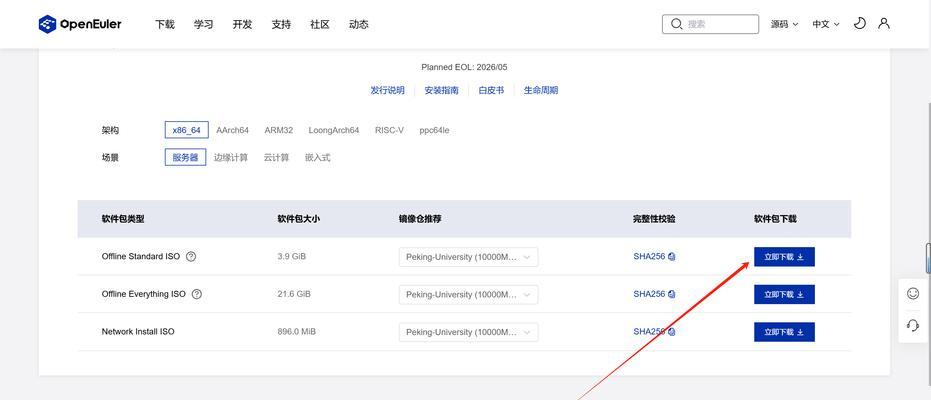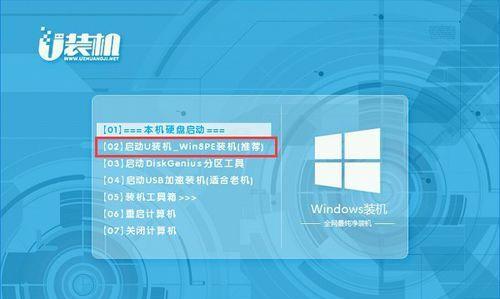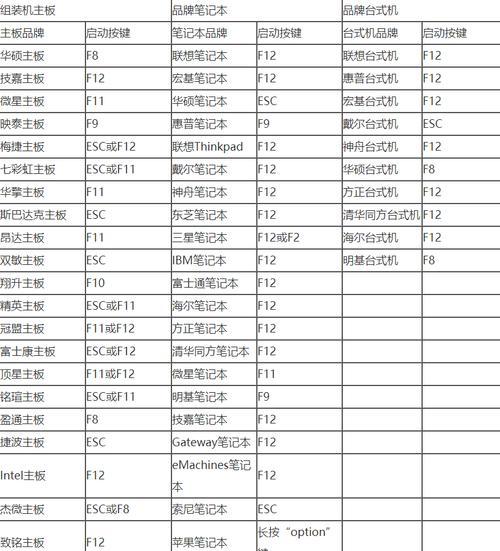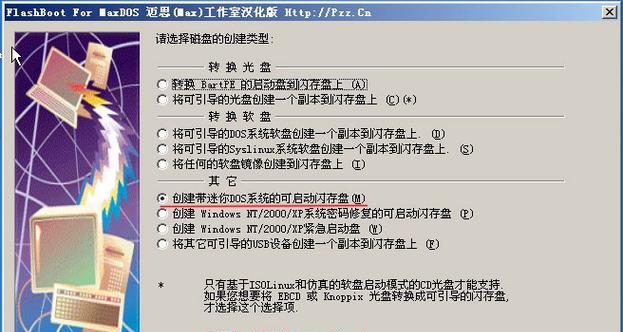随着技术的不断发展,安装操作系统已经变得越来越简单和便捷。而使用U盘启动装系统则是一种快速、可靠且方便的方法。本文将为大家介绍如何使用Win7U盘启动来装系统,并提供详细的步骤图文教学,让您轻松搞定系统安装。

准备工作——获取系统镜像文件
在开始安装之前,我们需要先获取Win7系统的镜像文件。您可以从官方渠道下载或使用其他可信赖的网站提供的系统镜像文件,并确保其完整性和安全性。
准备工作——获取一个可用的U盘
接下来,您需要准备一个容量不小于8GB的U盘,确保其可以正常读写。建议使用新的U盘以避免因旧U盘存在问题而导致安装失败。

准备工作——格式化和制作U盘启动盘
在将U盘制作为启动盘之前,我们需要对其进行格式化操作。插入U盘后,打开“我的电脑”,右键点击U盘,并选择“格式化”。在弹出的窗口中选择“FAT32”文件系统,并点击“开始”按钮进行格式化。
制作U盘启动盘——使用工具制作
现在,我们将使用一个工具来将U盘制作成启动盘。可以选择使用官方提供的Windows7USB/DVDDownloadTool,或者其他的第三方制作工具。按照工具的使用指南操作,选择正确的系统镜像文件和U盘驱动器,并开始制作。
制作U盘启动盘——CMD命令制作
除了使用工具制作启动盘外,您也可以通过CMD命令来完成。打开命令提示符窗口(以管理员身份运行)。输入一系列命令,包括diskpart、listdisk、selectdisk等,最后使用createpartitionprimary和formatfs=fat32quick命令来格式化和创建分区。

设置BIOS启动顺序
在开始安装之前,我们需要将电脑的启动顺序设置为U盘优先。重启电脑时按下相应的热键(通常是F2、F8或Delete键)进入BIOS设置界面。找到“Boot”或“BootOrder”选项,并将U盘设置为第一启动设备。保存设置后退出BIOS。
开始安装系统
现在,重新启动电脑,并等待系统从U盘启动。一旦看到安装界面,按照提示选择语言、时区、键盘布局等设置,然后点击“下一步”继续。
接受许可协议和选择安装方式
在安装过程中,您需要阅读并接受Microsoft的许可协议。选择“自定义(高级)”安装方式,这样您可以选择安装的目标磁盘和其他相关设置。
选择安装目标磁盘
在这一步,您将看到所有的磁盘分区信息。选择目标磁盘,并点击“下一步”进行系统安装。请注意,这将会清空目标磁盘上的所有数据,请务必提前备份重要文件。
等待系统安装
系统安装过程可能需要一些时间,请耐心等待直至完成。系统会自动重启多次,不要干扰或断开电源。
设置用户名和密码
当系统安装完成后,您需要设置用户名和密码。输入您的姓名和所需的密码,并点击“下一步”继续。
选择网络类型
接下来,系统会要求您选择网络类型。根据您的网络环境选择“家庭”、“办公”或“公共”网络,并点击“下一步”进行设置。
安装驱动程序
安装完成后,系统可能需要一些驱动程序以确保硬件正常工作。可以使用驱动光盘或从官方网站下载并安装最新的硬件驱动程序。
完成安装
一旦所有驱动程序安装完成,您的系统就已经成功安装完毕了。现在您可以享受Windows7带来的强大功能和稳定性了。
通过使用Win7U盘启动装系统的方法,我们可以更方便地进行系统安装,并且节省了大量时间。只需准备好系统镜像文件和一个可用的U盘,按照本文所述的步骤进行操作,您即可轻松搞定系统安装。祝您安装愉快!